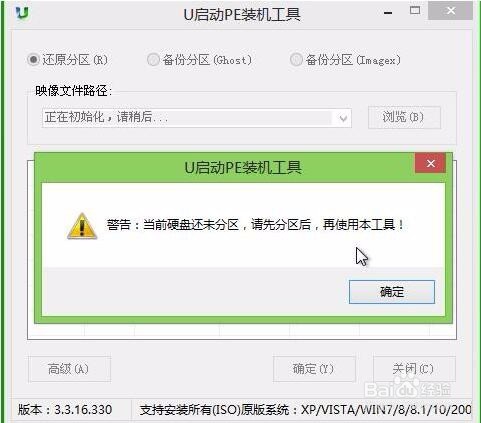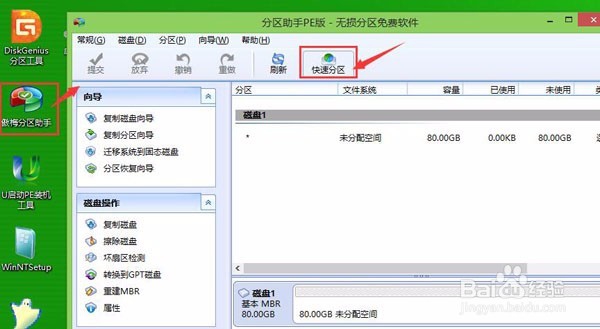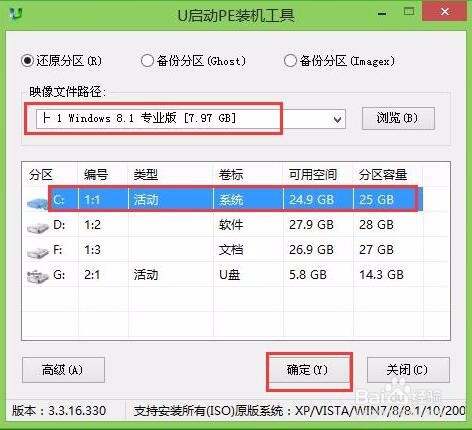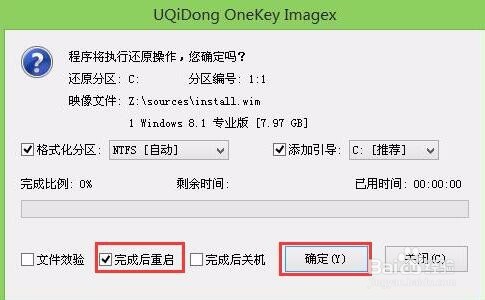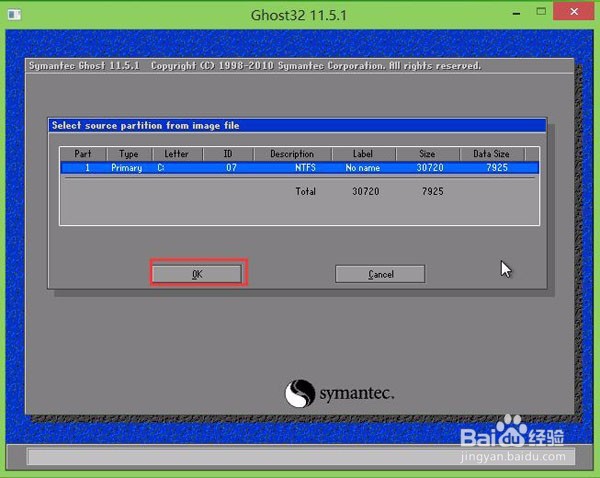神舟战神K610D安装win8.1教程
1、制作一个u启动u盘启动盘,将u盘启动盘插在电脑usb接口,重启电脑按开机启动快捷键设置u盘启动,然后进入win8pe系统,弹出硬盘未分区的提醒框,先点击确定,如图:
2、找一个分区工具来给硬盘分区,可以用傲梅分区助手来完成,在pe桌面上打开傲梅分区助手,在打开的界面中点击快速分区,如图:
3、分区好之后打开u启动pe装机工具,选择win8.1镜像文件安装在c盘,点击确定,如图:
4、程序将执行还原操作,勾选完成后重启复选框,点击确定,如图:
5、接着是程序还原过程,静静等待即可,如图:
6、还原后进行安装过程,同样静候,直至安装结束即可使用win8.1系统。如图:
7、想要为自己电脑安装系统的小伙伴们可以参考以上教程,用u盘装系统的操作方法看似简单,不过还是得实操才能知晓其安装过程的难易,感兴趣的朋友们赶紧动手试试吧。
声明:本网站引用、摘录或转载内容仅供网站访问者交流或参考,不代表本站立场,如存在版权或非法内容,请联系站长删除,联系邮箱:site.kefu@qq.com。
阅读量:91
阅读量:70
阅读量:46
阅读量:83
阅读量:71